- 1 1. Introducción
- 2 2. Herramienta de firewall en Ubuntu: ¿Qué es UFW?
- 3 3. Instalación y configuración básica de UFW
- 4 4. Cómo verificar el estado de UFW
- 5 5. Configuración de reglas en UFW
- 6 6. Gestión de registros en UFW
- 7 7. Herramienta gráfica de UFW: Introducción a Gufw
- 8 8. Resolución de problemas
- 9 9. Conclusión
1. Introducción
La importancia del firewall en Ubuntu
Los sistemas conectados a Internet siempre están expuestos al riesgo de accesos no autorizados. Para protegerse de estos riesgos, es fundamental contar con un firewall. Ubuntu incluye por defecto una herramienta de firewall fácil de usar llamada «UFW (Uncomplicated Firewall)», que ofrece una seguridad sólida con operaciones sencillas, especialmente útil para principiantes. En este artículo, explicaremos de forma clara los pasos necesarios desde la instalación y configuración de UFW, hasta la verificación del estado y la resolución de problemas. Esta guía está diseñada para que incluso los usuarios principiantes puedan configurar un firewall y reforzar la seguridad de Ubuntu.
2. Herramienta de firewall en Ubuntu: ¿Qué es UFW?
Descripción general y ventajas de UFW
UFW, que significa «Uncomplicated Firewall», es una herramienta diseñada para simplificar la configuración del firewall. Está orientada a sistemas basados en Ubuntu y Debian, y puede usarse fácilmente incluso si no tienes experiencia con la línea de comandos. Para configuraciones avanzadas, se recomienda iptables, la herramienta estándar de Linux, pero UFW elimina esa complejidad y permite gestionar la seguridad con comandos simples.
Principales ventajas de UFW
- Comandos simples: permite gestionar la configuración del firewall con comandos cortos, ideal para principiantes.
- Seguro por defecto: bloquea el tráfico entrante y permite el saliente, listo para usarse inmediatamente.
- Configuración flexible: es posible definir reglas personalizadas por puerto, dirección IP o red completa.

3. Instalación y configuración básica de UFW
Método de instalación de UFW
Generalmente, UFW viene preinstalado en Ubuntu, pero si no está instalado, se puede añadir con los siguientes comandos:
sudo apt update
sudo apt install ufwActivar y desactivar UFW
Al activar UFW, todos los accesos entrantes desde el exterior serán bloqueados, mientras que los accesos salientes internos estarán permitidos. Puedes habilitar o deshabilitar UFW con los siguientes comandos:
- Habilitar UFW:
sudo ufw enableEjemplo de salida:
Firewall is active and enabled on system startup- Deshabilitar UFW:
sudo ufw disableConfigurar políticas por defecto
Para una configuración adecuada del firewall, es necesario establecer las políticas por defecto de UFW. Los siguientes comandos configuran el sistema para bloquear las conexiones entrantes y permitir las salientes:
- Denegar (bloquear) conexiones entrantes:
sudo ufw default deny incoming- Permitir conexiones salientes:
sudo ufw default allow outgoingCon esto, el sistema estará protegido frente a accesos no deseados, permitiendo al mismo tiempo la comunicación desde dentro hacia fuera.
4. Cómo verificar el estado de UFW
Verificar el estado y las reglas configuradas
Para comprobar el estado actual de UFW y las reglas aplicadas, ejecuta el siguiente comando:
sudo ufw status verboseEjemplo de salida:
Status: active
Logging: on (low)
Default: deny (incoming), allow (outgoing)
New profiles: skipEste resultado muestra el estado actual (activo), la configuración de los registros, las políticas por defecto y los detalles de las reglas aplicadas.
5. Configuración de reglas en UFW
Configuraciones recomendadas
Como parte de las medidas básicas de seguridad, conviene permitir los siguientes puertos principales:
- Permitir HTTP (puerto 80) y HTTPS (puerto 443):
sudo ufw allow 80/tcp
sudo ufw allow 443/tcp- Permitir SSH (puerto 22): necesario para conexiones remotas seguras.
sudo ufw allow 22/tcpControl de acceso por direcciones IP o redes específicas
- Permitir acceso SSH desde una dirección IP específica:
sudo ufw allow from 192.168.1.100 to any port 22- Permitir acceso desde un rango de red:
sudo ufw allow from 192.168.1.0/24Esto permite un acceso seguro desde direcciones IP o redes específicas, limitando conexiones innecesarias.

6. Gestión de registros en UFW
Activar registros y configurar niveles
Habilitar los registros de UFW permite guardar los intentos de acceso y detectar actividades sospechosas. Los registros se almacenan en el directorio /var/log del sistema.
- Habilitar registros:
sudo ufw logging on- Configurar nivel de registros (se recomienda high):
sudo ufw logging highRevisar registros
Para revisar los registros en tiempo real, usa el siguiente comando:
sudo tail -f /var/log/syslogSi se detectan múltiples accesos sospechosos, se puede bloquear la IP correspondiente para reforzar la seguridad.
7. Herramienta gráfica de UFW: Introducción a Gufw
Instalación y uso de Gufw
Para quienes no están familiarizados con la línea de comandos, se recomienda la herramienta gráfica de UFW llamada Gufw. Con Gufw se pueden configurar reglas y revisar registros de forma intuitiva.
- Instalación:
sudo apt install gufw- Configuración de reglas: inicia Gufw y en la pestaña «Reglas» permite o deniega el acceso a puertos específicos. Por ejemplo, desde «Preconfigured» se pueden habilitar fácilmente HTTP, HTTPS y SSH.
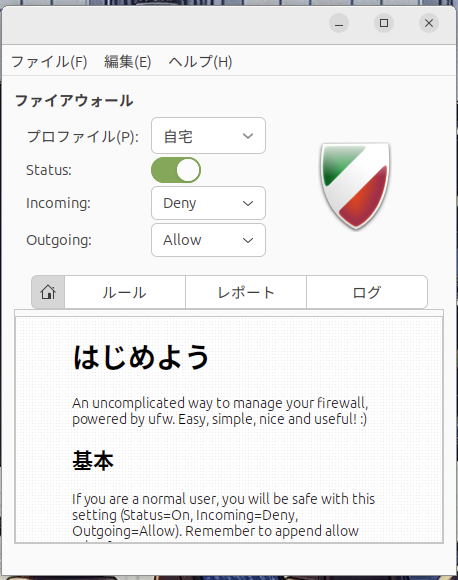
Imagen: Gufw
8. Resolución de problemas
Problemas comunes y soluciones
- UFW no se activa:
- Ejecuta
sudo ufw resetpara reiniciar la configuración y vuelve a configurarlo.
- Un servicio específico está bloqueado:
- Verifica si el puerto está permitido y usa
sudo ufw allowpara añadir la regla necesaria.
- Gufw no inicia:
- En algunos casos, reinstalar o reiniciar el sistema resuelve el problema.
9. Conclusión
En este artículo hemos explicado desde las operaciones básicas hasta la configuración recomendada y la resolución de problemas en UFW para Ubuntu. Configurar correctamente el firewall y revisar periódicamente las reglas y registros fortalece la seguridad del sistema.
La importancia del mantenimiento regular
Incluso después de habilitar UFW, es esencial revisar periódicamente la configuración y los registros para detectar accesos sospechosos. La seguridad requiere medidas continuas, y mantener correctamente el firewall ayuda a proteger el sistema. En particular, conviene revisar lo siguiente de forma regular:
- Revisión de reglas según nuevos servicios: si instalas o eliminas servicios, verifica y actualiza las reglas del firewall según corresponda.
- Supervisión de registros: revisa los registros de UFW en busca de accesos sospechosos o errores. Si un IP genera múltiples accesos denegados, considera bloquearla.
- Organización de reglas: con el tiempo, pueden acumularse reglas innecesarias. Mantenerlas ordenadas mejora tanto la seguridad como la eficiencia en la administración.




